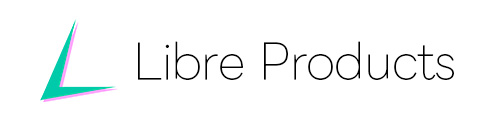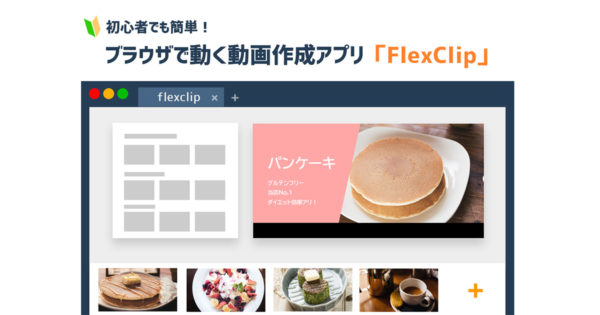Everything -超高速ファイル検索ソフト-

皆さんは、PC内のファイルを検索していてなかなか目的のファイルが見つからず、いらいらすることはありませんか?
管理人は、しょっちゅうでした!
普通にファイルを探すのって時間がかかります
肉眼でファイル整理をしていて、目的のファイルを見つけられない→Ctrl+Fとかで検索。は、PCを触ってる人なら誰でも1度は通る道だと思います。
Windows標準のエクスプローラーの場合は画面右上の検索窓にファイル名やフォルダ名を入れて検索するでしょう。
ですがファイル量が膨大になってきたら、検索もそのぶん遅くなってしまいます。
そこで私はEverythingというファイル検索ソフトをお勧めします。
Everythingとは?
Eveningは、簡単に言うと超高速ファイル検索ソフトです。
写真のように、シンプルな検索窓を表示してくれます。そして、目的のファイル名を記入すると同時に検索結果を出してくれます。標準のエクスプローラーとは比較にならないほどの早さが魅力です。
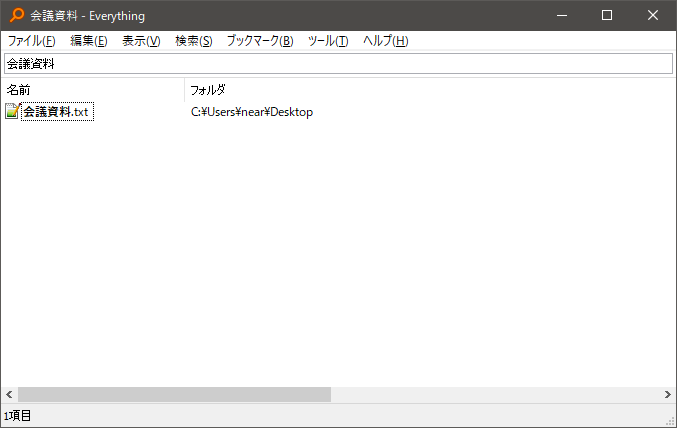
ファイルを種類別で絞り込む方法
メニューバーの[検索]から、種類別でファイルを絞り込むことが出来ます。
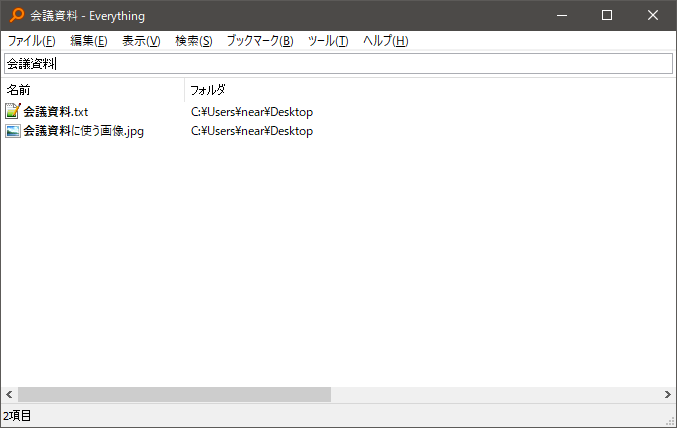
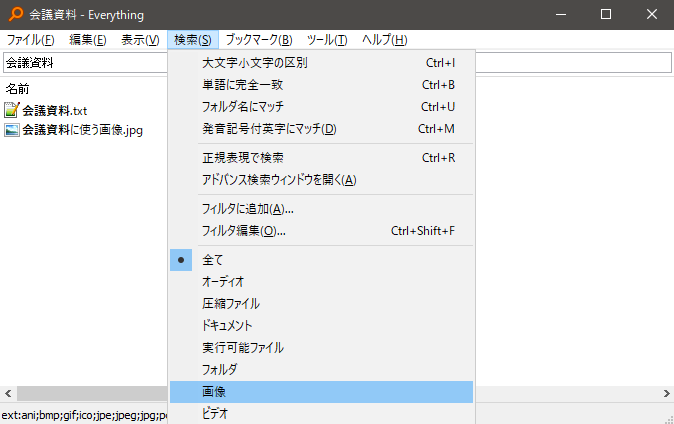
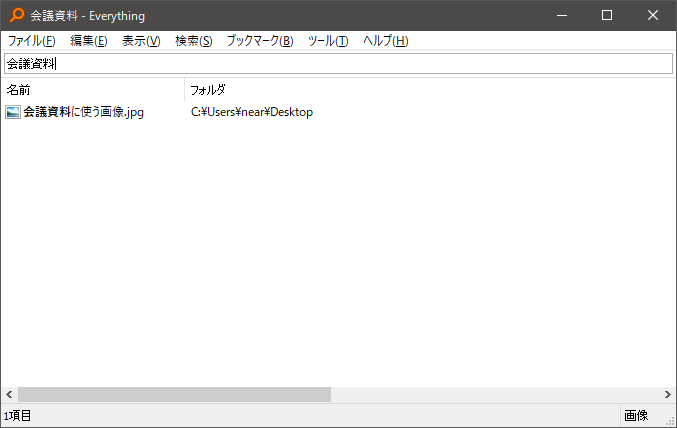
フォルダ内検索をする場合は・・・
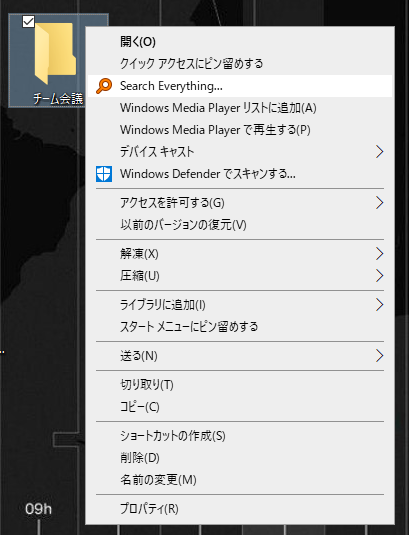
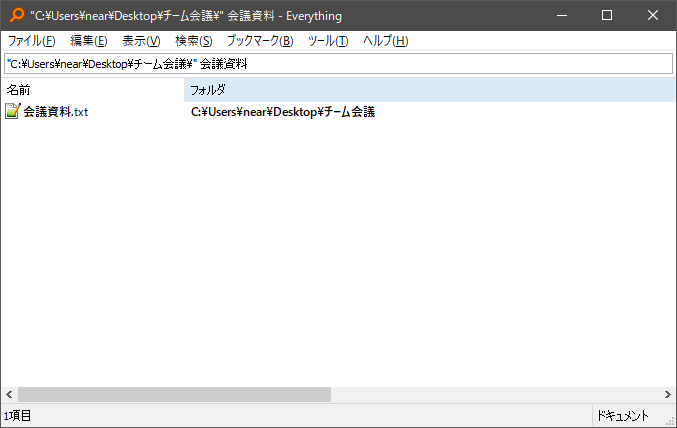
PCに同じ名前のファイルが複数ある時に役立ちます。
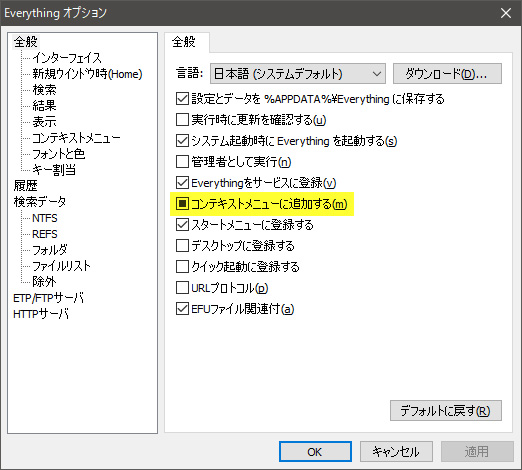
なぜ高速なのか?

Everythingはインデックス型ファイル検索ソフトです。インデックスとは予めスキャンしたハードディスク内のファイル一覧のようなものであり、検索のたびにファイルを読み込むのではなく、予めハードディスク内のファイルを読んだ状態で記入されたキーワードを絞り込むような動きをします。
そして、ファイルの中に含まれる文字列(たとえばWordの本文など)は検索対象にならず、あくまでファイル名のみを検索します。
ファイル名さえ分かっていれば、実際にそのファイルが入っている階層まで移動するよりも検索するほうが早いこともよくあります。
外付けHDDやネットワーク上のフォルダの中身も検索対象にできます。
共有で使用している外付けHDDやネットワーク上のフォルダもEverythingの検索対象にできます。
特にネットワークフォルダはLANの伝送速度に依存しますので、混み合っているとフォルダ移動だけでもひと苦労かもしれません。
目的のファイルに素早くたどり着くために検索すると、その面倒なプロセスをカットできます。
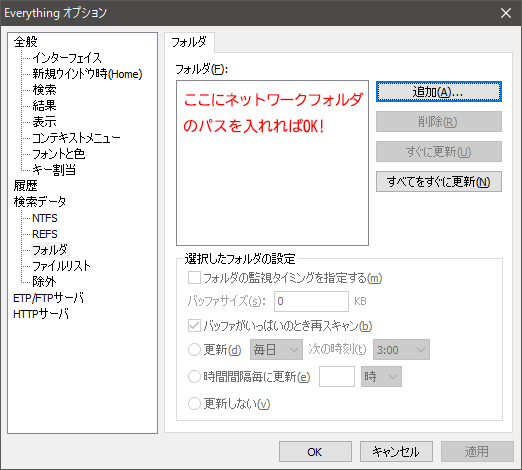
扱うときはここに注意!
実はEverythingは、検索結果のファイルやフォルダをドラッグして移動させるとファイルの場所を移動させてしまいます。
この機能があればファイルを整理するときには便利なのですが、マウス操作していてダブルクリックしたつもりが、関係ないフォルダに入ってしまった!なんてこともありますので要注意です。
消えてしまうことがないにせよ、誤操作でファイルが迷子になってしまう危険が伴うのです。
まとめ
Everytingは目的のファイルに辿り着くまでのストレスを軽くしてくれますし、時間も短縮できる素晴らしいツールです。
参照リンク
voldtools(Everythingダウンロード先):https://www.voidtools.com/